Acer aspire вход в bios. Как обновить биос на ноутбуке acer. Какие клавиши отвечают за вход в BIOS
Если ноутбук стал заметно тормозить или операционная система при включении устройства загружается намного медленнее, чем обычно (а то и вовсе не загружается), то наилучшим лекарством от недуга, как правило, становится восстановление системы или полная ее переустановка. Причин для такого неправильного поведения ОС может быть несколько: некорректная работа одного их приложений, ошибки в Windows 7 или 8 версии, чрезмерное засорение реестра и системных областей жесткого диска ненужным уже балластом.
Как, не прибегая к помощи специалиста, самому произвести «ремонт» Windows на ноутбуке Acer, пойдет речь далее.
Bios – сердце компьютера
При полном крахе windows пользователю остается лишь одно – восстановить систему с DVD-диска или usb-накопителя. Для того, чтобы ноутбук acer понимал, чего вы от него хотите, необходимо явно об этом ему сказать.
Дело в том, что любая вычислительная техника, включая компьютеры acer, укомплектована специальной заводской микросхемой, постоянное запоминающее устройство которой содержит набор микрокоманд, именуемых одним словом – БИОС.
Кнопка включения как раз и запускает необходимые процедуры БИОС, под контролем которого включаются в работу все существующие узлы устройства, и происходит непосредственный поиск установленной ОС.
Для чего нужен БИОС? Он отвечает за предоставления доступа системы к аппаратным элементам компьютера и внешней периферии.
Заводские установки ноутбука Acer предусматривают, что при его включении БИОС сначала сканирует винчестер на наличие операционной системы, затем CD-привод, а далее – остальные потенциальные устройства. Пытаясь отыскать на винчестере в вашем случае неисправную Windows 7 или 8, биос подвисает – пользователь недоуменно разводит руками, глядя в пустой экран.
Вам придется явно указать ноутбуку, что в первую очередь необходимо будет просканировать не HDD, а ваш CD-привод с инсталлятором или реаниматором ОС windows 7 или 8 версии.
Добро пожаловать в настройки
При запуске ноутбука, как только на экране появится логотип «Acer»,нажмите «F2» (в некоторых моделях «F1»или «Ctrl+Alt+Esc»). На дисплее появится окно БИОС setup с набором опций. В первую очередь с помощью клавиш перемещения необходимо зайти в опцию «Main» и выставить значение «F12 Boot Menu»в состояние «enabled», что в дальнейшем позволит изменить, восстановить и сохранить настройки.
Далее следует зайти в пункт «Boot». Посмотрите на список носителей ноутбука, который должен содержать несколько имен: винчестер, cd-привод, и usb-устройства. Чтобы переустановить систему с dvd-диска, выберите из списка это позицию и клавишей «F6» переместите его в самый верх.
Вот и все. Только что вы явно указали, что загрузка системы будет производиться с оптического диска.
Нажимаем «F10» для сохранения настроек БИОС. После перезагрузки, ноутбук в первую очередь обратится к вашему оптическому диску с находящимся на ней инсталлятором windows.
Когда все у вас установится и заработает по-новому, снова зайдите в Биос и поменяйте меню «Boot», выставив первоначальную загрузку с HDD.
Непредвиденный сбой в работе

Если ОС ужасно тормозит, но все же запускается, попробуйте вернуть операционную среду к заводским настройкам, используя встроенную программу Acer eRecovery Managemement (в новых версиях windows 8 имеет название Acer Recovery Management). Чтобы не тратить времени на ее поиски, нажмите клавишу «win» и введите название приложения.
Появившееся на дисплее окно предложит 3 различные опции:
- как будет видно по определению, восстановление системы вернет вашу технику к первоначальному состоянию, в ходе чего все пользовательские данные будут уничтожены и ноутбук возвратится к тем заводским настройкам, которые он имел при первом своем запуске.
- опция предлагает восстановить систему с сохранением тех или иных документов и приложений. Процесс, в принципе, аналогичен первому варианту, однако необходимая информация на диске после восстановления будет сохранена.
- этот режим нужен, чтобы переустановить приложения и драйвера на ноутбуке Acer.
То, что вам необходимо для решения проблемы, содержится в первых двух пунктах. Наиболее эффективным действием обладает первая опция, результат работы которой после удаление всей информации вернет ноутбук к заводским настройкам. Чтобы не потерять важную информацию, до процесса восстановления сохраните ее на оптическом диске, флешке или на облачном сервере. Под такими пользовательскими данными подразумеваются личные фотографии, видео ролики, текстовые и прочие документы. Установленные на протяжении всего времени пользования устройством программы и приложения будут удалены.
Что означают пункты
При выборе первого пункта меню, следуйте указаниям приложения и смиренно ожидайте результата. Такая процедура используется, когда ОС практически полностью «упала».
Чтобы восстановить систему с сохранением пользовательских данных вашей учетной записи, используйте второй режим «восстановление с сохранением».
Если window 7 или 8 вообще не может загрузиться или при загрузке никак не реагирует на действия пользователя, вызовите программу восстановления с помощью комбинации горячих клавиш. Для этого при включении ноутбука и появлении на экране логотипа «Acer», нажмите одновременно «alt»+ «F10». Такие магические манипуляции вызовут работу приложения Acer Recovery (eRecovery) Management до загрузки основной ОС.
Будьте внимательны и не прозевайте этот важный момент при включении компьютера!
Точки восстановления
Другой способ заставить девайс прийти в себя заключается в использовании системных точек восстановления. Разработчики Windows 7 и 8 версий предоставили прекрасную возможность «запоминать» состояние компьютера в тот или иной момент времени и восстановить ОС, вернув ее к этому состоянию. Как правило, такие «островки безопасности» устанавливаются в автоматическом режиме раз в неделю, а также при явной модификации конфигурации ноутбука, например, при установке нового приложения или драйвера.
Для использования этой опции необходимо зайти в «Панель управления», выбрать пункт «Восстановление системы» и ту контрольную точку, дата создания которой вас устраивает. При выборе соответствующего пункта, следуя указаниям электронного помощника, вы реконструируете свою ОС без потери пользовательских данных. В этой же программе вы имеете возможность в любой момент времени создать иную точку восстановления на вашем портативном компьютере.
Если точек восстановления в ноуте не будет обнаружено, вам придется применять другие методы и возможности, чтобы восстановить рухнувшую Windows вашего электронного друга.
Многие задумываются о том, как работают компьютерные технологии, а некоторые просто пользуются ноутбуком, планшетом или персональным компьютером, совершенно не догадываясь о процессах и режимах работы. Как правило, второе происходит до тех пор, пока оборудование не даст о себе знать какой-либо поломкой. Тем, кто хоть раз заходил в БИОС, понятно, что настроек в компьютере очень много.
Как работает операционная система? Достаточно сложный вопрос. Ведь далеко не каждый знает, как устроена эта самая операционная система и для чего она служит.
Операционная система (ОС) — это определенная взаимосвязь программ, которые дают возможность пользователю управлять своим компьютером. Задача ОС — это выполнение всех требований по загрузке и открытию программ. Управлять операционной системой позволяют специальные настройки, которые хранятся в BIOS.
Что представляет собой BIOS?
BIOS — основополагающая система вашего компьютера
BIOS — это специальная система, которая определяет ход процесса загрузки компьютера. БИОС считается базовой системой ввода и вывода информации. Полная расшифровка BIOS говорит сама за себя: basic (базовая) input (вводная)/output (выводная) system (система). Для того чтобы приступить к настройкам, нужно зайти в БИОС.
BIOS хранится в микросхеме и имеет широкий круг предназначений:
- Начальный запуск компьютера, который впоследствии запустит операционную систему.
- Выполняет регулярную процедуру тестирования различных деталей персонального компьютера.
- При помощи программных прерываний в БИОС поддерживается функция ввода и вывода.
- Хранит аппаратную конфигурацию различных отдельных устройств и целой системы компьютера. Происходит это при помощи специальных настроек (BIOS Setup).
- Код БИОС располагается на системной плате и записан на flash-память (микросхему).
Из этого следует, что БИОС является неотъемлемой частью любого компьютера. Однако, как правило, обычный пользователь не разбирается . Это ближе программистам. Тем не менее БИОС иногда работает неправильно, и послужить этому могут некоторые причины.
Проблемы и их решения
Проблемы, которые могут вызвать неправильную работу BIOS:
- При запуске системы компьютера появляется ошибка, которая не позволяет включить его.
- Устройства не распознаются на компьютере или ноуте.
- Периодические сбои, которые вызваны неустойчивостью работы в системе.
- Не загружается операционная система.
Очень важно . Это поможет избежать многих проблем. Для этого нужно зайти в БИОС и сделать несколько шагов:
- Включить питание компьютера. Затем с момента появления логотипа на экране необходимо немедленно нажать клавишу DEL или F2. Такое действие откроет BIOS. Экран должен стать синим.
- Если BIOS все еще не загрузился, то нужно нажать F9. Затем очень важно перейти к настройкам под названием Load Default Settings. Управлять можно при помощи стрелок на компьютере.
- Клавиша F10 сохранит все изменения.
Что такое BIOS Setup?
BIOS Setup — это настройки, которые позволяют зайти в БИОС систему и настроить опции. Пользователи, которые решают какую-либо проблему с компьютером, имеют дело именно с BIOS Setup. В переводе с английского setup означает «настройки». Управление этим разделом происходит с помощью определенных опций и задач.
Иногда случается так, что компьютер выходит из строя. Многие проблемы пользователь может решить самостоятельно. Известно, что мастера требуют весомую сумму денег за визит, то есть примитивные знания системы БИОС настроек позволяют человеку сэкономить и время, и деньги. Более того, некоторые секреты позволят улучшить производительность компьютера. Большинство ошибок, которые возникают в компьютере, находятся в БИОС.
Изначально эта система должна была управлять клавиатурой и мышью, однако со временем в ней добавилось функций. Эти показатели постоянно растут.
BIOS хранит в себе перезаписываемые микросхемы. Сегодня известно два типа:
- EEPROM микросхемы. Удалить содержимое можно при помощи электрического сигнала. Для этого вовсе не обязательно вынимать ее из компьютера.
- EPROM микросхемы. Удалить данные можно при помощи ультрафиолетового излучения. Для этого применяется специальный прибор. Однако такая техника на сегодняшний день считается устаревшей.
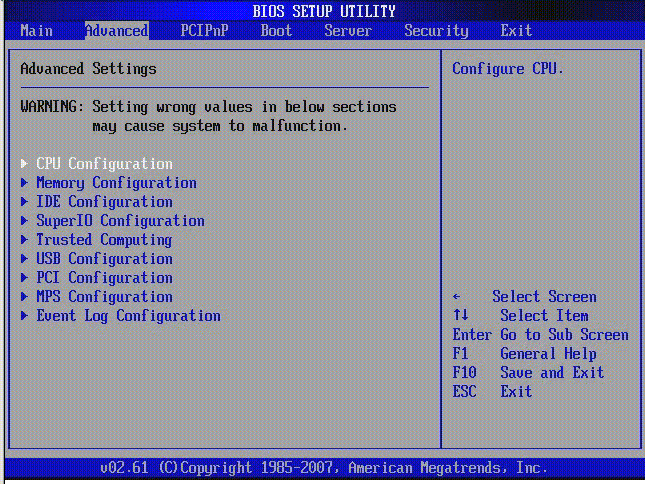
Современные компьютеры содержат не только улучшенную функциями систему БИОС, но и расширенные возможности материнской платы в целом. То есть звуковую карту, видеокарту и так далее. В таких компьютерах в настройках можно запретить или разрешить использование плат. Зашел в BIOS — разрешил все необходимое.
Какие настройки содержит BIOS система?
Современные компьютеры в материнских платах BIOS содержат в себе очень много различных настроек, которые можно изменить, если зайти в БИОС:
- Настройка даты календаря и времени системных часов.
- Настройка периферии, которая не предназначена для работы в режиме «plug and play»
- Отключение или включение встроенных оборудований в материнскую плату. Например, встроенные звуковые или видеоадаптеры, а также LPT, COM и USB порты.
- Запуск оборудования в щадящем или форсированном режиме или сброс настроек до заводских.
- Ускорение оперативной системы при помощи отключения некоторых тестов.
- Возможность включить обходные ветви для устранения видимых ошибок в оперативной системе.
- Создание очередности носителей, с которых происходит загрузка компьютера. Сюда относится жесткий диск или CD-ROM. Все возможные варианты можно установить, если зайти в БИОС. Если какая-либо одна возможность не получается, то БИОС автоматически пробует все остальные варианты по очереди.
В современном мире компьютеры используются практически везде. Кто-то использует их для работы, а кто-то — организует свой досуг. Но каждый человек желает того, чтобы его компьютер работал отлично. Именно поэтому очень важно обращаться своевременно к настройкам в БИОС (Bios Setup). Если БИОС работает правильно, то компьютер не вызывает подозрений (не тормозит, не зависает, не выдает ошибок в ОС). Если настройки БИОС установлены не должным образом, то возникают многочисленные сбои. Решить этот вопрос можно двумя способами:
- Зайти и вернуть все настройки к заводским.
- Попробовать разобраться в проблеме и найти причину сбоя.
Настройка БИОС на ноутбуке Acer

В компьютерах всегда проще заменить деталь, которая дала сбой. В ноутбуке дела обстоят намного сложнее. Поэтому тем, кто постоянно работает с ноутом, просто необходимо разбираться в БИОС настройках.
Рассмотрим эти настройки на ноутбуке Acer.
Здесь очень помогут знания английского языка, однако если их нет, то достаточно просто понимать, что означают главные слова (опции). Для того чтобы , нужно нажать горячие клавиши DEL или F9.
- EXIT — выход и сохранение настроек в БИОС.
- BOOT — возможность выбрать приоритетное устройство, которое будет загружать систему.
- SECURITY — возможность установить пароли для входа в настройки БИОС.
- MAIN — это главное установочное меню в работе с БИОС настройками, которое содержит все механизмы управления ноутбуком.
- INFORMATION — это информация о состоянии ноутбука и всех прилегающих к нему настроек в БИОС.
Не нужно сильно вчитываться в информацию. Достаточно просто правильно установить календарную дату и время. Стоит проверить также температуру процессора и сравнить ее с нормальными параметрами. Если она выше, то ноутбуку лучше всего дать время остыть. Нагревание ноутбука — это очень распространенная проблема. Именно поэтому сейчас существуют специальные подставки, которые охлаждают процессор в ноутбуке Acer. В данном разделе можно еще проверить то, какие устройства подключены к ноутбуку.
Намного сложнее дело обстоит с разделом MAIN, так как он контролирует все процессы.
System Time — системное время.
System Date — системная дата.
System Memory — системная память. Объем памяти изменить невозможно, он лишь показывает информацию.
Video Memory — объем памяти видеокарты.
Quiet Boot — определитель типа загрузки в ноутбуке. Существует два варианта:
Enable — тихий. То есть на экране не будет выводиться информация о состоянии устройства. Исключение составит только логотип производителя.
Disable — на экране показывается вся полная информация о состоянии устройства. Происходит она перед загрузкой основной оперативной системы.
F12 Boot Menu — если включить эту опцию, то перед загрузкой оперативной системы пользователю будет предложен выбор устройства, с которого можно начать загрузку.
Network Boot — дословный перевод — «загрузка по сети». Как правило, эта опция отключена и ее не стоит включать. Только в редких случаях она ускоряет загрузку системы. В остальных ситуациях она может быть необходима, только если ноутбук подключен к сети с поднятым сервером TFTP. Это сервер, который позволяет загружать ядро системы ноутбука через сеть.
Power On Display — это управление экрана ноутбука Асер. Он содержит в себе два значения: Auto и Both. Здесь уже нужно смотреть по ситуации. Если к ноутбуку подключен внешний монитор, то нужно определиться: отключить встроенный экран и позволить изображать картинку через подключенный дисплей или оставить работать два экрана.
D2D Recovery — это функция, которая позволяет активировать восстановление загрузки системы. D2D Recovery имеет смысл, только если вы используете дополнительно утилиту Acer eRecovery Management. В остальных случаях она не нужна. Эта функция позволяет записывать данные на скрытый раздел в системе ноутбука.
Эти настройки являются основными в ноутбуке Асер, однако можно установить также некоторые дополнения. Важно помнить, что крайне нежелательно пользоваться неоригинальными прошивками BIOS, так как они могут вызвать ряд осложнений.
Данный раздел не имеет особого влияния на работу ноутбука. Он предоставляет возможность установить пароли.
Supervisor password — это мастер пароля (ко входу в БИОС и к жесткому диску).
Этот раздел позволяет создать очередь из обращений к ноутбуку для установки операционной системы.
Например, если указана следующая очередность:
- IDE CDROM
- Flash-Drive

Нужно обращаться в БИОС только тем, кто хорошо понимает, что делает. Так как любое неправильное или необдуманное решение может привести даже к механической поломке.
Рад приветствовать вас, мои дорогие друзья. Эта статья посвящена всем желающим узнать, как зайти в биос на ноутбуке Асер. Данная техника пользуется огромной популярностью, отличается высокой надежностью и сочетанием лучших функциональных качеств.
Она удовлетворяет потребностям и простых пользователей, и продвинутых, способных самостоятельно разбираться в самых сложных вопросах программного обеспечения и компоновки компьютерных устройств.

Три простых шага
Первый способ самый простой и срабатывает в большинстве случаев. Суть его в нажатии нужной клавиши при включении или перезагрузке ноутбука.
Единственное, что от вас потребуется – соблюдение нескольких несложных условий:
- Проверяем наличие достаточного заряда аккумулятора или подключаем ноут к блоку питания;
- Включаем и полностью перегружаем ПК;
- Следим за экраном. Как только появилось изображение с логотипом Acer сразу начинаем ежесекундно нажимать клавишу F2;

После выполнения данных операций вы должны войти в БИОС. Если вы делаете это впервые, то можете и не понять, туда ли вы попали. Здесь я вам помогу своими подсказками.
Обычно интерфейс представляет собой простое англоязычное текстовое меню с разделами, содержащими следующие термины: «Main», «Advansed» (дополнительно), «System», «Power» (электропитание), «Boot» (загрузка), «Exit». Шрифт везде одинаковый (DOS-овский) и может отличаться цветами. Существует несколько разновидностей БИОСа но в устройствах Асер чаще встречаются варианты от AMI.
Так же, например, на Acer Travelmate, вы можете попасть на красивую картинку UEFI настроек или в их более простой аналог – утилиту Insyde H20, которая внешне напоминает классический BIOS, но фактически является . Об этом мы вспомним попозже.
У вас все получится!
А сейчас я хочу поговорить о том, что делать, если вы, выполнили все рекомендации, но ни в БИОС, ни в UEFI не попали, а получили черный экран или загрузку Windows.
Кнопка «F2» срабатывает не во всех случаях, и это нормально.
Попробуйте вместо нее «F1», «Esc», «Delete», или комбинации «Fn+F2» или «Ctrl+F2». В крайнем случае опробуйте всё из ряда от «F1» до «F12», а потом то же, в сочетании с разными функциональными клавишами «Ctrl», «Shift», «Alt», «Fn».
На самых старых ноутах и нетбуках работало сочетание «Ctrl+Alt+Esc».
Я перечислил все возможные варианты, но, думаю до их полного опробования дело не дойдет. Во всяком случае скажу сразу, цифры и буквы в этом деле не участвуют.

Вы могли просто не успеть нажать главную кнопку. Но зато есть повод гордиться слишком быстрым запуском машины.
Дорога в БИОС через UEFI
Сейчас, как и обещал, расскажу, что делать, если вы попадаете на UEFI. В принципе это аналог БИОСа и многие функции он не просто дублирует, а предоставляет пользователю в более понятном интерфейсе (иногда даже на русском языке). Но все-таки возможности и приоритет BIOS намного выше, и в сложных ситуациях без него не обойтись.
Причина, по которой грузится UEFI является режим Secure Boot. Как его деактивировать, я покажу на примере Insyde H20 в ноутбуках Aspire:
- Заходим во вкладку «Boot»;
- Параметр «Boot Mode» переводим из «UEFI» в «Legacy»;
- Режим «Secure Boot» отключаем, заменив «Enabled» на «Disabled»;
- Сохраняем изменения «F10»;

Если что-то не получается изменить, проводим следующий хитрый манёвр:
- Во вкладке «Main» включаем («Enabled») параметр «F12 Boot Menu»;
- В раздел «Security» выбираем «Set Supervisor Password». Типичная процедура с вводом и подтверждением пароля, а также с записью изменений («Changes have been saved»). Все подтверждаем Enter;
- Повторяем действия в разделе «Boot»;
- Возвращаемся к «Set Supervisor Password» и удаляем пароль (в первом поле вводим имеющийся, остальные оставляем пустыми).
Перегружаем ноутбук. Вспоминаем с какой кнопкой вошли в БИОС и снова используем ее. Но если вам нужно только установить загрузку с устройства – жмем F12.

Теперь, мои уважаемые читатели вы получили коллекцию основных моих советов о том, как зайти в биос на ноутбуке Асер. Если перед вами находится именно такое устройство я рекомендую сразу же их опробовать в деле (если появятся сложности – сразу пишите мне в почту или в комментариях).
Даже если такой необходимости сейчас нет, то попрактиковавшись вы просто получите навык, который сможете использовать, когда данной статьи под рукой не будет.
На этом я буду прощаться с вами и желаю всем удачи.
В БИОСе любого компьютера содержатся модульные программы, производящие диагностику и инициализацию оборудования при запуске.
В стационарных компьютерах попасть в БИОС можно клавишей "Del" в начале запуска ПК. В ноутбуках же производители задают различные комбинации входа в БИОС (в зависимости от моделей ноутбуков и от производителей в целом). В качестве примера попробуем войти в БИОС на ноутбуке Acer.
Быстрая навигация по статье
Смотрим экран загрузки
Увидеть комбинацию клавиш, с помощью которой можно войти в БИОС, можно при загрузке ноутбука (однако на некоторых моделях ноутбуков эта информация не появляется). Поэтому, при запуске Acer, обратите внимание на нижнюю часть экрана.
Должна появиться надпись "Press *** to enter Setup". Вместо "***" стоит обозначение клавиши (или комбинации клавиш), которые необходимы, чтобы войти в БИОС.
Для входа в БИОС на ноутбуках Acer чаще всего используются клавиши "F2", либо "F1" или сочетание клавиш "Ctrl+Alt+Esc".
Читаем руководство
Узнать, как войти в БИОС, можно из руководства к материнской плате. Там обязательно должны быть указаны горячие клавиши на ноутбуке, которые необходимо нажать.
Если у вас нет руководства, то можно поискать его в интернете, введя точное название вашей материнской платы.
Windows 8 и БИОС
Общие проблемы с попаданием в БИОС возникли при переходе на Windows 8. Дело в том, что система загружается очень быстро и времени фактически не хватает для нажатия клавиши, для того чтобы войти в БИОС.
Был предложен альтернативный метод захода в Setup: в настройках есть специальный пункт "General options" и в нём вкладка "Advanced Setup". Если возникают проблемы с загрузкой на ноутбуке Acer, то это меню появляется автоматически. Если с загрузкой всё в порядке, но вы хотите зайти в стартовое меню, то заходить нужно через дополнительные опции в настройке.
UEFI
Сегодня на рынке появились устройства с альтернативной БИОСу системой — UEFI. Интерфейс UEFI на данный момент ничем не отличается от привычного БИОС.
На устройствах без поддержки UEFI горячие клавиши на ноутбуке сохраняются. А на устройствах с UEFI заходить в настройки можно альтернативным способом.
Многие владельцы ноутбуков и компьютеров не знают, как войти в BIOS. А некоторые, думают, что их ноутбук особенный и вход в БИОС происходит как-то по особенному. Твердо заявляем. На ноутбуках следующих производителей, вход в bios осуществляется по нашей инструкции, точнее по определенной клавише клавиатуры, которые мы напишем чуть ниже: Asus, Acer, Sony, HP, Lenovo, Samsung, Compaq, Toshiba, Dell.
Как зайти в BIOS ноутбука или компьютера
Как же зайти в BIOS? Делать это нужно сразу, как только ноутбук или компьютер начинает загружаться. То практически после включения. Чтобы попасть в BIOS, нужно нажать необходимую клавишу на клавиатуре. Причем жать ее нужно поочередно, чтобы не пропустить тот момент, когда компьютер сможет отреагировать на ваше нажатие.
Обычно, в начале загрузки ноутбука или компьютера, система сама дает подсказку надписью типа «Press DEL to enter SETUP» или «Press F1 to RUN setup». Но у современной техники загрузка происходит так быстро, что эта надпись попросту быстро пролетает. Поэтому и необходимо переодически нажимать на нужную клавишу , чтобы войти в BIOS сразу. Вот перечень кнопок, которые стоит попробовать:
- Del (или Delete )
- F2
- F10 (HP и Compaq)
- F12
- Esc (Toshiba)
- F3 (Sony и Dell)
- Ctrl +Alt +Esc
- Ctrl +Alt +Ins
- Ctrl +Alt
- Ctrl+Alt+S
- Ctrl+Ins
- Ctrl+Alt+F12
Зачем входить в bios
Существует масса поводов навестить BIOS вашего компьютера. Это и проверка температуры процессора, и мониторинг работы вентилятора, и даже , чтобы . Всего и не перечислить. Здесь, мы хотим немного предостеречь неопытных пользователей. Даже если вы зайдете в bios, советуем менять его параметры со знанием дела. В противном случае, можно нарушить работу компьютера.
Александр
Смарт-Троникс
В биос можно только посмотреть на текущую температуру процессора и чипсета материнской платы. Перегрев нужно лечить физически. Выяснить его причину, сменить термопасту на процессоре, почистить кулер и забившийся радиатор.
nikita270899
SMARTRONIX
ALEX1
ALEX1
igor
Ноутбук упал с двух метров,включаю,заставка и написано «идёт подготовка к востановлению» и после этого серый экран, что делать? (((ACER НОУТБУК
SMARTRONIX
Просто Даниил
SMARTRONIX
Marselchik11
Вопрос такой, у меня ACER Aspire MS2361, есть хороший опыт по ремонту компьютерной техники. Но не до такой современной степени. На этом ноутбуке стоит WINDOWS 8, но мне нужно его снести и установить WINDOWS 7, но никак, вообще никак не могу войти в BIOS. перепробовал все что есть на свете, все комбинации что у вас написано что в других местах. у меня нету загрузочного Виндовс 8, хотелось обойтись без него, просто говорят что если есть диск с 8 то можно перезагрузить с переходом на ЮИФ. КАК БЫТЬ. Мозги кипят уже!
SMARTRONIX
На Acer это клавиша F2 (может быть F1 или DEL). Сразу после включения ноутбука, прерывисто нажимаете одну из этих клавиш, должны войти в bios. Можно до загрузки ОС вызвать меню выбора загрузочного устройства, обычно это клавиши с F5 по F12, так же нажимается одна клавиша, а не все подряд!
GoleM
Перегревается из-за того, что кулер втягивает в себя пыль и частицы материй, тканей, когда ноут работает на одеяле, одежде и пр. Кулер засоряется и перестаёт хорошо охлаждать. Вот и все. Держи ноут на столе или родной сумке.
Смарт-Троникс
максим
SMARTRONIX
Рустам
Смарт-Троникс
Только чтобы просто обновить вервию прошивки, необязательно. Иногда со старой прошивкой возникают проблемы, тогда приходится обновляться до последней версии БИОС.
Ivanych
dimazh1981
Не могу после обновления зайти в биос, ноутбук Acer Aspire 5750G. При нажатии F2 выходит надпись загрузить виндовс 7 или запустить проверку памяти до обновления заходил с F2, что делать?
dimazh1981
Gamlet
Здравствуйте! Помогите пожалуйста, не могу переустановить винду на ноутбук (hp530) старая модель. Переустанавливаю с флехи, все нормально сделал загрузочную. На другом проверил все бенч встала, на этом никак. Ставлю в биосе USB Floppy (first) перезагружаю и никак, просто винда заводиться, что на жестком! Помогите если не трудно можете в скайп или на почту (skype GAMLET1555 мыло [email protected]) ЗАРАНЕЕ ОТ ДУШИ СПАСИБО! Или сюда!!!
Андрей
Здравствуйте. Помогите пожалуйста! Купил нэтбук самсунг N145 плюс, давно, грохнулся экран, пролежал почти два года, сейчас решил починить, экран сделал, а пароль входа в виндос не помню, пытался запустить F4, не получилось. Подскажите, может есть какая нить программа, которая убьёт этот пароль. Если есть, то где можно качнуть?
vlad_ok
Здрасте, это опять я. Я зашёл в биос, мне вылез синий экран, я не знаю, что надо нажать потому, что это происходит у меня так быстро, что комп выключается и у меня все на английском…
mila_doma
евгений
сбил настройки в bios теперь комп стал выключатся изменилась графика и т.д.bios старой версии теперь немогу настроиь нужны полезные советы по калиброви температуре
Денис
Помогите пожалуйста. Не могу прошить Биос. Скачиваю с офф. сайта прогамму. Ставлю на установку, затем мне выдаёт прекращена работа программы NTVDM.EXE Разрядность ставлю свою. Перепробовал все версии.
виталий
Александр
Алёна
Alexx199rus
Установил в биосе пароль, теперь как только нажимаешь кнопку включения сразу высвечивается окошко с паролем, вводишь пароль и сразу идет загрузка. вопрос: как зайти в биос? ноутбук asus x550c
Эдик
вал
Виктор
Доброго здоровья вам!У меня такой вопрос -после пере установки windows7 домашняя базовая 64 на максимальная перестала запускаться игра word of tanks изначально была проблема d3dx9_43.dll.после установки проги по установки дано проблемы(dxwebsetup)проблема исчезла но появилось новая проблема(application has failed to start because DirectX hardware acceleration is not available or is turned off.Что это может означать и как его можно решить?Спасибо!!!
Виктор
Сергей
Smartronix почему когда я загружаю драйверы для игры, у меня вылезает синий экран.И так каждый раз.Если вам нужен код или название игры я вам скажу.Заранее спасибо!
Иван
Roma
Дмитрий
Ярослав
Виктор
menen
Не могу войти в БИОС на ноутбуке LENOVO G500. Установил виндовс 7 и после перезагрузки в биосе указал грузиться с винчестера. После этого не могу загрузить ноут — выдает запрос пароля — я при установке пароль не устанавливал и не дает войти вбиос при перезагрузке — перепробовал все комбинации клавиш — ничего. ПОМОГИТЕ!
aragon
Здравствуйте! У меня такая проблема — при загрузке винды выдаёт ошибку «BOOTMGR is missing. Press Ctrl+Alt+Del to restart». Захожу в БИОС и ставлю загрузку с CD/DVD-ROM вместо жёсткого, но когда появляется «Press any key to boot from CD or DVD…» клавиатура не реагирует и снова таже ошибка… Как быть дальше не знаю, раньше с подобным не сталкивался. У меня ноутбук Asus K52Dr.
menen
Yt смог разобать ноут lenovo g500? чтоб добраться до батарейки и сбросить БИОС на заводские настройки (проблема — не могу войти в биос и стоит пароль на вход в виндовс). При загрузке пишет «возобновление виндовс» есть какая-нибудь воможность решить эту проблему без разборки ноута? Корпус собран на зацепах без винтов и при попытке разобрать, зацепы ломаются — одноразовая китайская сборка….
саня
spaces111
Альик
женя
евгений
Доброе время суток, у меня ноут acer aspire e1-531, стояла w7 и сетела, пишет что система не запускаетя, является следствием последних изменений оборудования или по. Произошло после обесточивания во вемя работы (полного). Запуск восстановления при загрузке не дает ничего кроме потери времени и нервов. Но самое поганое, что ни одна горячая клавиша не дает войти в БИОС. Все сочетания клавиш приводят к вышеописанному сообщению. Винда не грузится, откат не проходит. Кроме f10, она выдает следующее:
изменение параметров загрузки windows для: windows7
путь: \windows\system32\winload.exe
раздел: 2
жесткий диск: 2bc5cce
[ /NOEXECUTE=OPTIN ]вовчик
у меня проблема ноутбук эсер эспайр- при включении ждущего или спящего режима он выдает подготовка к переходу в ждущий режим и больше ничего не происходит могу перемещать мышку. приходится выключать
Vera
После отключения ноутбука acer включить не могу. После загрузки логотипа появляется черный экран. Зайти в биос не получается, уже все пере пробовала. Помогите советом как мне решить эту проблему не прибегая к вызову мастера:-(
sanya
tosha
denchik
У меня есть вопрос
Может покажусь идиотом,но после входа в биос я не могу запустить компьютер
То есть после включения компьютера у меня чёрный экран и потом высвечевается надпись Raboot and Select proper Boot device or Insert Boot Media in selected Boot device and press a key
Подскажите что делатьAnna
женя
всем привет.помогите пожалуйста ноут samsung 300e win8 хотел переустановить win потому что win 8 на английском языке ну неважно хочу поставить win7 . При запуске поевляеца надпись samsung без каких либо предложений жал все кнопки чеб зайти в биос ну что не происходит значт я взял и поставил жеский диск в другой бук поставил win 7 ставлю обратно нажимаю кнопку он мне и надпись самсунг и перезагружаеца опять надпись самсунг ну я посмотрел заставой 10 наверно снял жеский нажал на кнопку он также напись самсунг и перезагрузку я так понел бук одноразовый или ктота решал эту проблему!!!??
Odissej
На ноутбуке Samsung с установленной OS Windows 8, установил Windows 7. Теперь не могу зайти в bios. Никакие комбинации клавиш не работают. Что делать?
Almer
Здравствуйте. Не получается выставить загрузку с флешки так как нету доступа к полнофункциональному bios. Уровень доступа user, почти все изменения в bios заблокированы(дата и время только остались).Пароль не стоит.
Андрей
А почему не могу зайти в биос если там нету подсказки «нажать F2″ для захода в биос и вместо этого написано «Resume from hibernation»? Попробовал нажать F2 и в биос не заходит, а загружается windows. Модель ноутбука IRU Patriot 522.
евгений
Наталья
Здравствуйте!помогите пожалуйста, ноутбук MSI не реагирует на действия на клавиатуре.Батарею вытаскивала и кнопку блокировки клавиатуры нажимала,ничего не помогает:-(
Андрей.
Здравствуйте у меня вот такие показатели
температура 41
температура цп1 ядро2 — 56
температура цп1 ядро1 — 52
системная плата 42как только включу загрузку какого нибудь видео эти показатели мгновенно возрастают до ста и комп выключается. От пыли прочистил, пастой помазал что ему ещё не хватает?
Stan
Подскажите что делать.хотел переустановить винду зашел в биос хотел переключиться на считывание с флешки.но почему то кнопки не слушались но суть не в этом.после того как я вышел из биос(ничего не изменяя)комп не грузиться горит черточка в левом верхнем углу на команды зайти в биос ноль имоций бывает пишет какую то ошибку и с низу штрихует буквой (с) (сссссссссссссссссс) постоянно.что делать?не могу виндовс поставить((ноут DNS
кварц
Здравствуйте. Такая проблема. Вытащил батарейку на ноуте и теперь он не видит жесткий диск,не знает с чего загружать винду. Кнопка f2 не работает для входа в биос перепробовал все варианты которые здесь описаны. Есть ли еще какой нибудь способ?ноут acer aspire e1-522
